Täna ei suuda me oma elu ilma Google'ita ette kujutada. Ettevõte on muutunud sünonüümiks otsimisega ja on tõenäoliselt enamiku maailma inimeste jaoks värav internetile. Kuid teenus on hinnaga, mis antud juhul on teie privaatsus. Pole saladus, et Google salvestab kõik teie Interneti-otsingu andmed. Kui te ei ole sellest asjaolust ikka veel teadlik, siis kas olete elanud kalju all või olete lihtsalt naiivsed. Aga kas teadsite, et Google säilitab ka kõik teie Android-seadmes tehtud otsingud? Google mitte ainult ei salvesta neid andmeid, vaid annab sellele ka lihtsa ligipääsu, mis on ühendatud Google'i lehe oma viimasel sakil.
Kuidas pääseda viimaste kaartide juurde Google App või Google Now lehel
Vaikimisi on vahekaart Viimati lubatud Google'i lehel ja see on teie Android-seadmes väga lihtne. On mitmeid viise, kuidas seda teha. Vahekaart Viimased on teie Google Now kaartide lisand ja töötab sellega. Kui kasutate Google'i lehele ligipääsuks vasakpoolsest žestist pühkimist, siis puudutage üleval vasakul asuval hamburgerimenüüs ja valige viimane valik, et avada vahekaart Viimased.
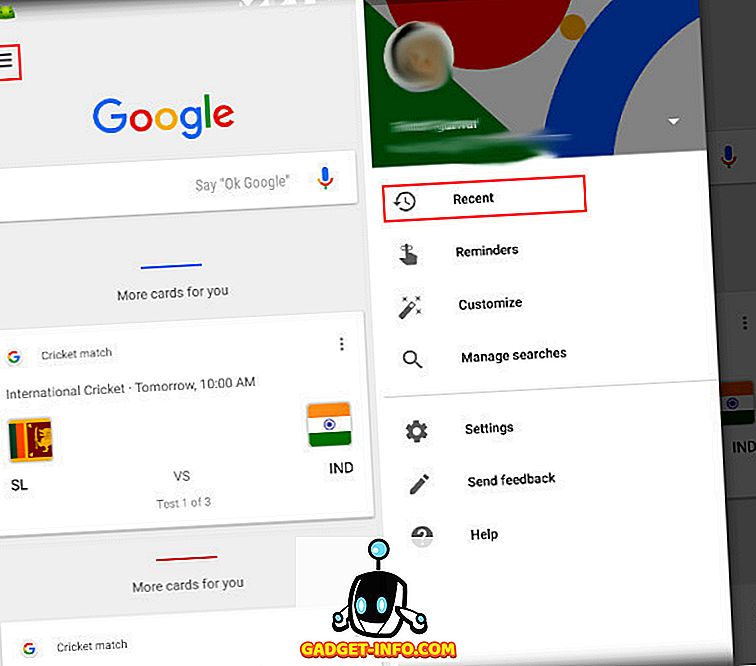
Siiski, kui kasutate Google'i rakendust, vaadake lehekülje allosas ja leiad parema külje ikooni Viimane (vaadake allolevat pilti). Viimase ikooni avamiseks puudutage ikooni.

Kuidas keelata viimased kaardid
Teie Android-seadme värske vahekaart on väga lihtne keelata. Lihtsalt puudutage ekraani paremas ülanurgas asuvat 3-punktilist menüüd Google'i rakenduses ja puudutage "Settings" . Siin leiad suvandi Hiljutine vahekaardi keelamise nagu pildil näidatud. Siin tuleb siiski märkida, et vahekaardi Hiljutine keelamine ei takista Google'il otsinguandmeid salvestamast. Et keelata Google'il teie andmete salvestamine, peate läbima mõned täiendavad sammud, mis on toodud allpool.
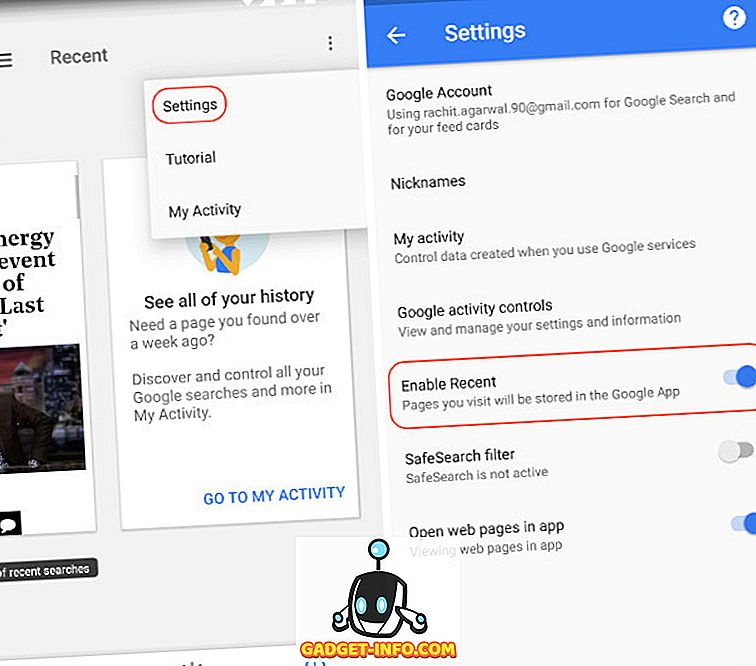
Kuidas peatada Google'i andmete salvestamine
Kui soovite, et Google peataks kõik teie andmed, peate seda tegema vahekaardil „Minu tegevus” . Vahekaardile Minu aktiivsus avamiseks puudutage 3-punktilist menüüd Viimasel lehel ja valige Minu tegevus . Klõpsa hamburgerimenüüs, mis on märgitud allolevas pildis.

Hamburgeri menüüs puudutage "Tegevuskontrollid" ja seejärel keelake teave, mida te ei soovi jälgida. Siin saate võimaluse keelata Google'il salvestada teie veebi- ja rakendustegevust, asukoha ajalugu, seadme teavet, hääle- ja heliaktiivsust ning YouTube'i otsingu- ja vaatamiste ajalugu . Keela need tegevused, mida te ei soovi, et Google salvestaks.

Kuidas eelnevalt salvestatud andmeid kustutada
Google'i juba salvestatud andmete kustutamiseks valige hamburgerimenüüst „Delete activity by” . Siin saate valida, kuidas ja milliseid andmeid soovite kustutada. Saate kustutada kõik salvestatud andmed või kustutada konkreetsed, mis põhinevad aja, seadme ja tegevuste tüübil.
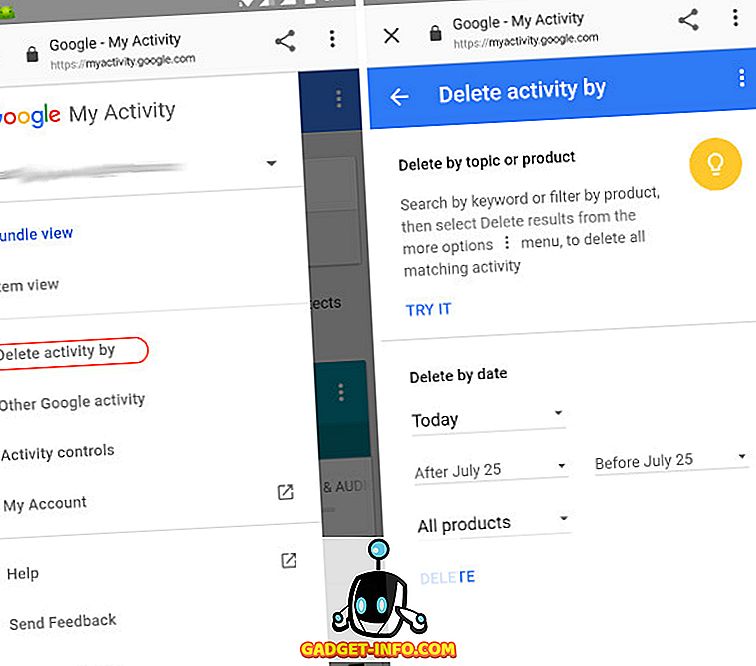
Kõigi andmete kustutamiseks puudutage rippmenüüd, kus see on kirjutatud Täna ja seejärel valige Kõik aeg . Nüüd vajuta nupule Kustuta ja kõik teie andmed kustutatakse.

Hoidke oma Interneti-tegevused privaatseks, kui keelate Google Nowis viimased kaardid
Kuigi veebi sirvimisel töölaual on interneti aktiivsuse andmete salvestamiseks palju tööriistu, on teie Android-seadme valikud päris piiratud. Kasutage ülaltoodud samme, et keelata Google'il kõigi teie otsinguandmete salvestamine. Kuid pidage meeles, et paljud Google'i funktsioonid sõltuvad kogutavatest andmetest, seega kui olete selle keelanud, oodake Google'ilt allpool par teenuse pakkumist. Te peate otsustama, kui palju soovite Google'iga ja selle toodetega kauplemiseks saada. Andke meile teada oma mõtted teema kohta, samuti allpool olevas kommentaaride osas uued Google'i viimased kaardid.









